清华同方s41b-i2930045f08笔记本安装win10系统教程
2017-08-05 u深度u盘装系统
清华同方s41b-i2930045f08笔记本搭载intel celeron n2930处理器,主频为1.80ghz;功耗处理不错,内置核心显卡intel hd graphics,非重度图形任务皆可胜任;有4gb ,外形材质为复合材质,整体键帽大易于操控,总的来说是一款性价比很高的笔记本,今天就来为大家介绍清华同方s41b-i2930045f08笔记本安装win10系统步骤。
清华同方安装win10系统
1、首先将u盘制作成u深度u盘启动盘,接着前往相关网站下载win10系统存到u盘启动盘,重启电脑等待出现开机画面按下启动快捷键,选择u盘启动进入到u深度主菜单,选取“【02】u深度win8 pe标准版(新机器)”选项,按下回车键确认,如下图所示:
2、在pe装机工具中选择win10镜像放在c盘中,点击确定,如下图所示:
3、此时在弹出的提示窗口直接点击“确定”按钮,如下图所示:

4、随后安装工具开始工作,我们需要耐心等待几分钟, 如下图所示:
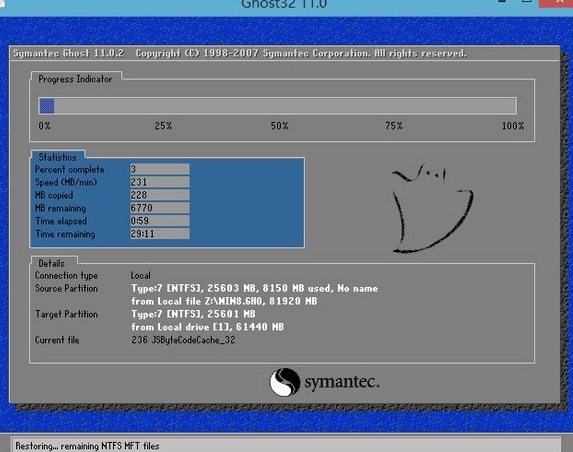
5、完成后,弹跳出的提示框会提示是否立即重启,这个时候我们直接点击立即重启就即可。
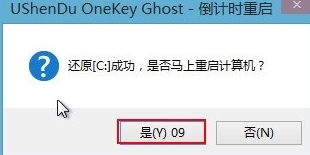
6、此时就可以拔除u盘了,重启系统开始进行安装,我们无需进行操作,等待安装完成即可。
关于清华同方s41b-i2930045f08笔记本安装win10系统教程就为大家分享到这里了,不懂的用户可以按照本篇教程操作。

